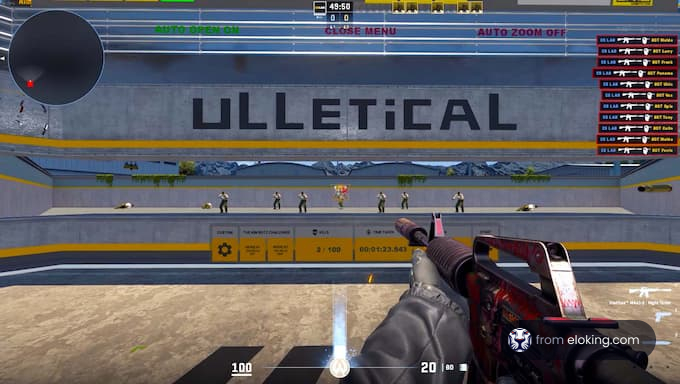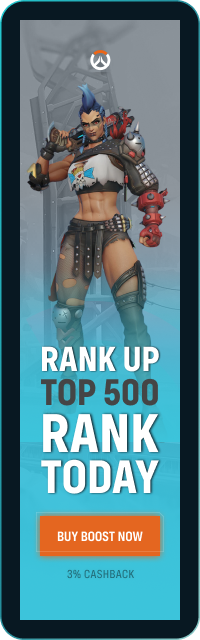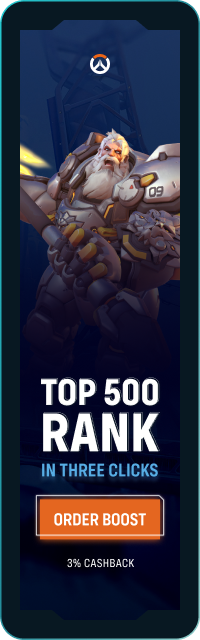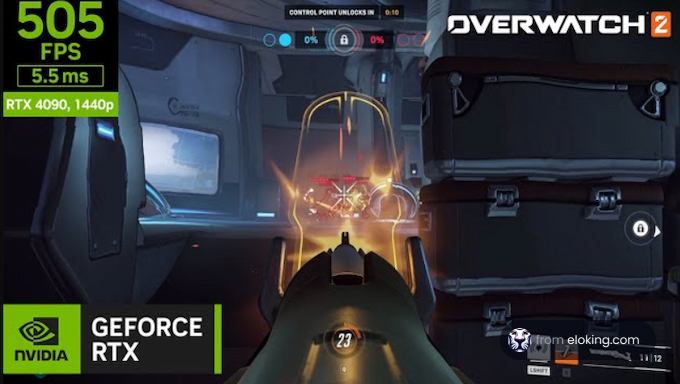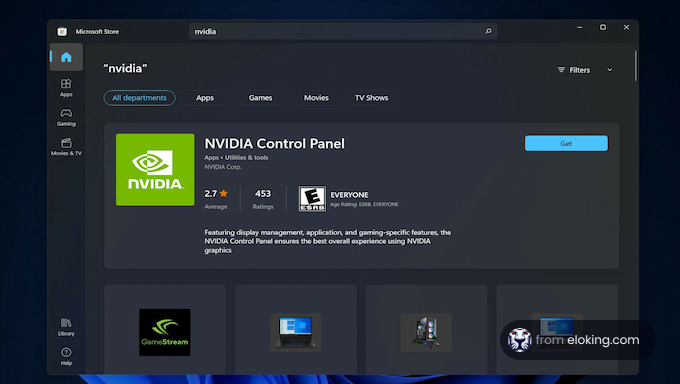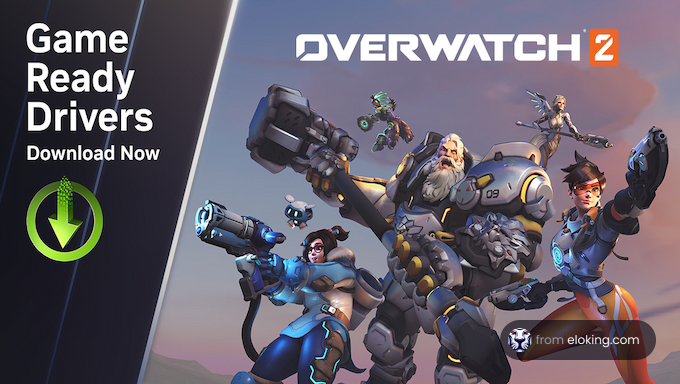オーバーウォッチ2は視覚的な傑作とは言えませんが、それでもプレイヤーがゲームを楽しむための十分なビジュアルを持っています。そうは言っても、ゲーム体験を最大限に引き出し、優れたビジュアルの忠実度でスムーズなプレイを実現したいのであれば、オーバーウォッチ2に最適なNVIDIAの設定を持つことが重要です。
オーバーウォッチ2の最適なNVIDIAの設定は、ゲームをプレイするときに何を優先したいかによって本当に異なります。例えば、fpsを優先したいのであれば、PCの仕様に応じて推奨するNVIDIAの設定は低から中程度の範囲になります。しかし、最高のビジュアル体験を求めているのであれば、すべてを高に設定するのが良いかもしれません。
オーバーウォッチ2に最適なNVIDIAの設定について知っておくべきことをすべて見ていきます。
あなたのNVIDIA設定を変更する前に
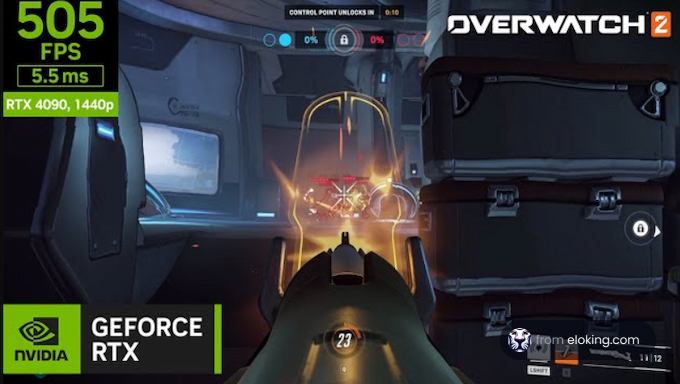
NVIDIAの設定を変更することを考える前に、まずはグラフィックカードのドライバーを更新することを強くおすすめします。これにより、最大限に活用できるようになります。NVIDIAのグラフィックドライバーを更新することは、オーバーウォッチ2に向けた最適なパフォーマンスと互換性を確保するための重要なステップです。NVIDIAは定期的にドライバーの更新をリリースしており、パフォーマンスの最適化、バグ修正、およびさまざまなゲーム、特にオーバーウォッチ2に特化した新機能が含まれています。
NVIDIAのグラフィックドライバーを更新するには、以下の手順に従ってください:
- NVIDIAのウェブサイトを訪問します。
- NVIDIAのウェブサイトの「ドライバー」または「ドライバーのダウンロード」セクションを探します。通常、上部のナビゲーションメニューにあります。
- クイックな方法として「自動ドライバー更新」オプションをクリックします。あるいは、手動でドライバーを検索したい場合は、グラフィックカードのシリーズ、モデル、およびオペレーティングシステムを選択できる検索オプションやドロップダウンメニューを見つけてください。
- 適切なドライバーを選択したら、「ダウンロード」ボタンをクリックしてダウンロードプロセスを開始します。ドライバーファイルは通常、コンピューターのデフォルトのダウンロード場所に保存されます。
- ダウンロードしたドライバーファイルを見つけてダブルクリックし、インストールプロセスを開始します。NVIDIAインストーラが提供する画面の指示に従ってドライバーのインストールを完了させてください。
NVIDIAのグラフィックドライバーを最新の状態に保つことで、システムがオーバーウォッチ2のためにNVIDIAによって提供された最新の強化と最適化を利用できるようになります。これらの更新はパフォーマンス、安定性、全体的なゲーム体験を大いに改善し、スムーズなフレームレート、グリッチの減少、および視覚品質の向上を実現します。
オーバーウォッチ2の最適なNVIDIA設定
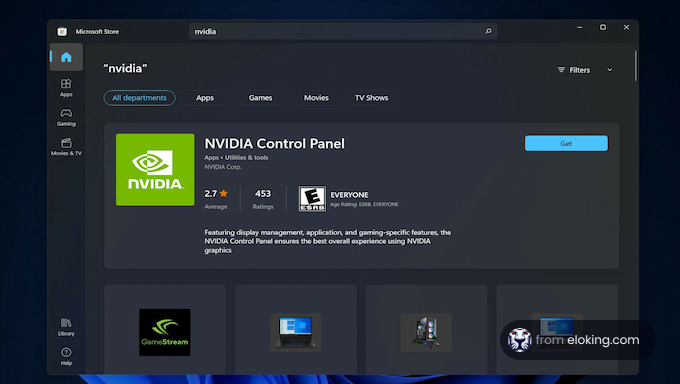
すべてのドライバーが更新されたら、オーバーウォッチ2に使用できる最適なNVIDIA設定に移りましょう。これらは一般的に最良と考えられている設定です。しかし、あなたの要件やシステムの仕様によっては、一部の設定を調整して、より良い体験に適応させる必要があるかもしれません。
電力管理モード
この設定は、グラフィックカードの電力消費の管理方法を決定します。オーバーウォッチ2での最適なパフォーマンスを確保するために、「最大パフォーマンスを優先」に設定してください。これにより、GPUはその全潜在能力を発揮し、一貫した高フレームレートを提供します。
テクスチャフィルタリング品質
テクスチャフィルタリングは、ゲーム内のテクスチャの視覚的品質を向上させます。「高パフォーマンス」に設定することで、視覚的忠実度よりもパフォーマンスが優先されます。このオプションにより、システムのパフォーマンスへの影響を抑えながら、オーバーウォッチ2での良好なテクスチャ品質を維持できます。基本的に、高パフォーマンス設定では、 最高の7つのゴールデンガンをすべてその栄光の中で見ることができます。
垂直同期(VSync)
垂直同期は、ゲームのフレームレートをモニターのリフレッシュレートと同期させ、画面の裂け目を防ぎます。ただし、入力遅延を引き起こす可能性があり、これがゲームプレイに影響を与えるかもしれません。入力遅延を最小限に抑え、高フレームレートを実現するために、VSyncは無効にすることをお勧めします。ただし、画面の裂け目が気になる場合は、VSyncを有効にするか、モニターがサポートしている場合はG-SYNCやFreeSyncのような適応型同期技術を使用することを検討してください。
最大プリレンダーフレーム数
この設定は、CPUがGPUに処理させるために事前に用意するフレーム数を決定します。「1」に設定することで、プリレンダされたフレームの数が減少し、入力遅延が低くなります。「1」の値に設定することで、ゲームはより反応が良くなり、オーバーウォッチ2のようなスピード感のあるゲームで有利になります。
代替方法
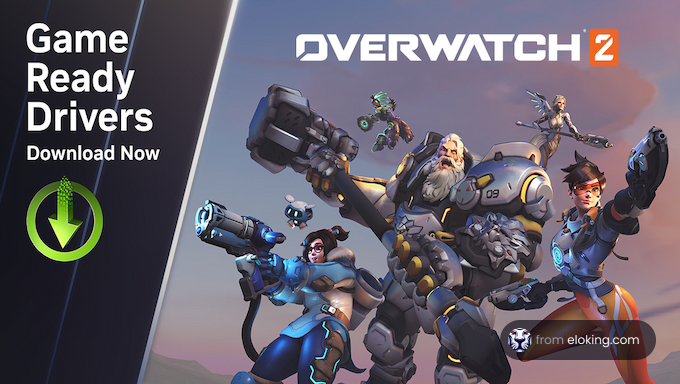
上記で説明したように、提供した設定は一般的に良いと考えられています。しかし、システムに完璧に合った設定を確保したい場合は、代わりの方法があります。
この方法は、NVIDIA GeForce Experienceソフトウェアがインストールされている場合にのみ使用できます。これは、NVIDIA GeForce Experienceがゲーム体験を向上させるために使える追加の設定を提供するためです。
このソフトウェアがある場合:
- 「ゲーム」タブを開いて、ライブラリでオーバーウォッチ2を見つけます。
- 「最適化」をクリックして、ゲームのためのNVIDIAの推奨設定を適用します。
これにより、システムの能力に基づいてさまざまなグラフィック設定が調整され、パフォーマンスと視覚品質のバランスが提供されます。これは実際に、設定を適用する前にシステムの仕様や能力を考慮に入れるため、使用することをお勧めする方法です。
次は何ですか?
Overwatch 2でのゲームプレイをレベルアップし、ランクを上げる準備はできていますか?今すぐトップクラスのEloking Overwatch 2 Boostを購入して、これまでにないレベルで競争に優位に立ちましょう!
Overwatch 2 ブーストを購入する
あなたが受けるべきランクでプレイを始めましょう!
あるいは、私たちのDiscordサーバーに参加して、さまざまなギフトをゲットできます!
今すぐOverwatch 2ブーストを購入してください